虽然现在市面上的各类音乐播放器软件有很多,不过大部分都需要VIP会员才能够畅听所有音乐歌曲,为了让大家能够更多的畅听音乐,小编带来了
listen1音乐播放器电脑版,它是一款非常好用的免费开源的电脑端音乐播放器软件应用。此软件整体界面设计简约清新,内置功能强大丰富,可支持用户在平台内搜索各大主流音乐网站歌曲,包括网易云音乐、咪咕音乐、酷狗音乐、QQ音乐、虾米音乐等等,全都应有尽有,能够很好的满足不同用户的听歌需求。
且软件还内置几十种不同风格的音乐歌曲资源,从时下流行音乐、古风民谣、摇滚金属,到海外欧美日韩好听歌曲资源,都可支持用户随时想听就听。在这里,所有歌曲资源都可支持用户免费畅听,让您不再受到任何单个平台限制,也无需在繁琐的切换各大音乐平台就能够轻松搜索到全网最全的热门优质歌曲资源,你想听的都可以在这里找到。不仅如此,它还具备各大平台的精选歌单导入功能,简单的使用操作让我们仅需一键即可快速导入您收藏的各类精品歌单。
ps:本站为大家提供的是listen1绿色版软件下载,此版本经由大神修改,免除了繁琐的安装程序步骤,用户只需在本站完成下载便可直接运行使用,感兴趣的朋友欢迎前来本站下载!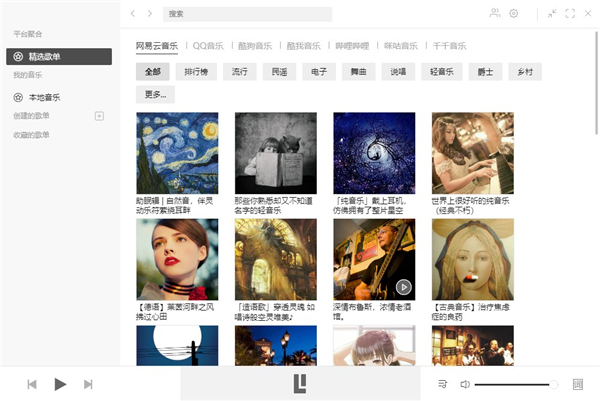
软件特色
1、支持歌单功能,你可以方便的播放,收藏和创建自己的歌单。
2、可以在几家网站之间进行切换和歌曲的添加,可以将多首音乐添加为播放列表进行播放。
3、支持网易云音乐、虾米音乐、QQ音乐和豆瓣,豆瓣需要在「设置」里登陆以后才能使用。
4、与一般的在线音乐播放器一样,检索出歌曲以后可以直接点击播放收听
5、精选歌单和我的歌单两个功能,前者是收录了在线音乐网站上的一些精选歌单,后者我在使用的时候什么都没有出现,不知道是什么问题。
6、总之,它能够很好地方便了像小编这种听歌听得比较泛而且歌曲版权分散的用户,免去了在各家网站之间来回切换的烦恼。
listen1怎么看歌词
1、打开软件,在上方的搜索框输入想要搜索的歌曲名、歌手或专辑。
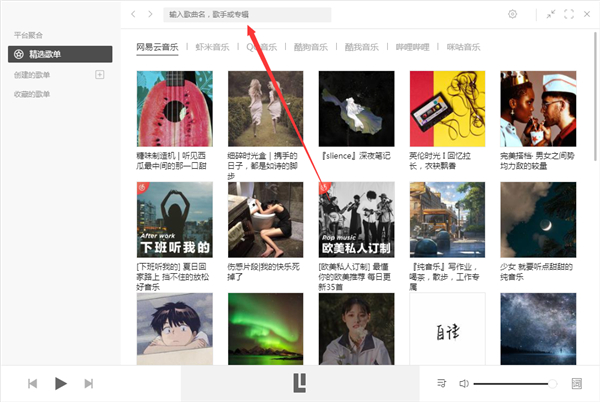
2、然后在图示位置选择一个播放平台。
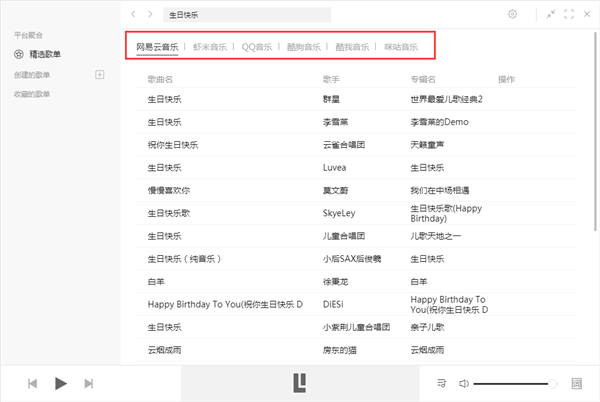
3、接着点击喜欢的音乐歌曲。
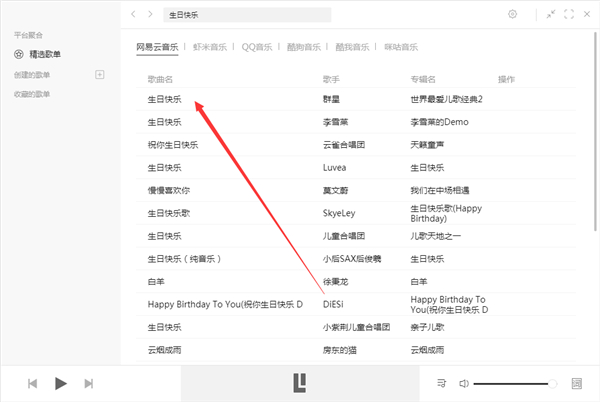
4、进入listen1音乐播放器电脑版软件歌曲播放界面。
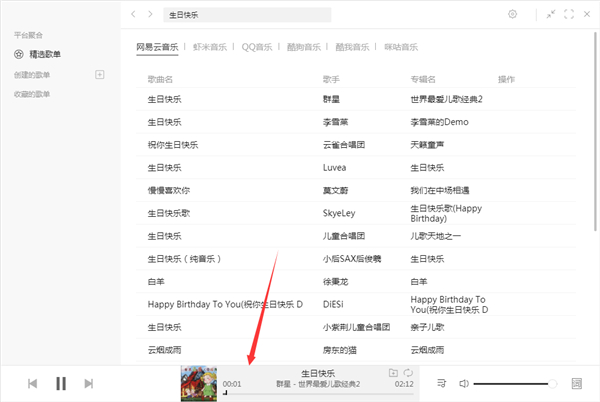
5、然后点击头像,就可以查看歌词等内容。
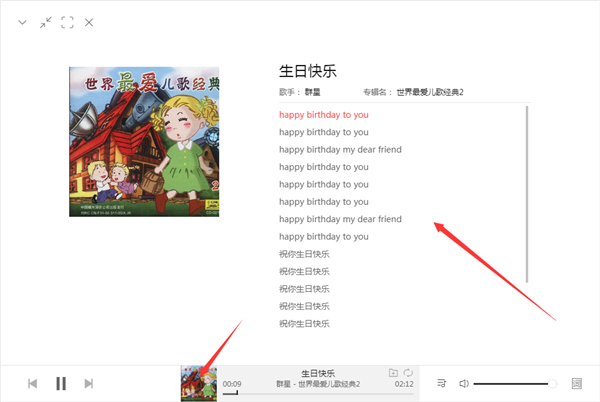
6、或者我们也可以点击界面右上角的齿轮状设置图标。
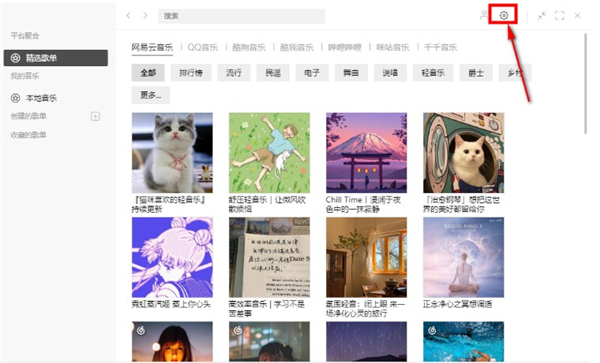
7、然后用鼠标滑动页面找到【歌词显示】选项,接着将【启用桌面歌词】选项勾选上。
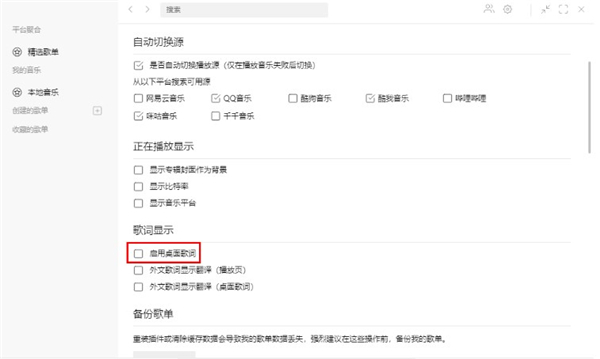
8、最后点击左侧的【精选歌单】,现在喜欢的歌曲播放。
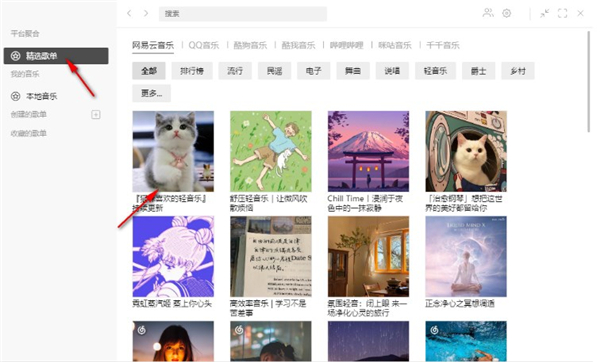
9、返回电脑桌面就可以看到有歌词显示出来了。
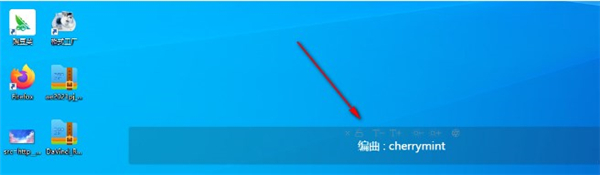
listen1怎么导入歌单
1、打开软件,进入使用主界面,并点击右上角我的。
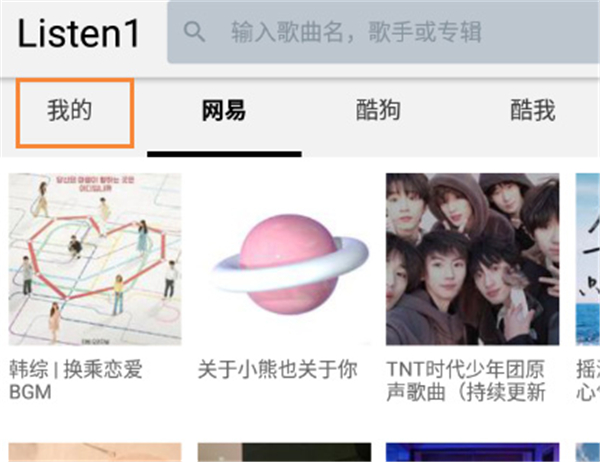
2、然后点击如图所示的加号按钮。
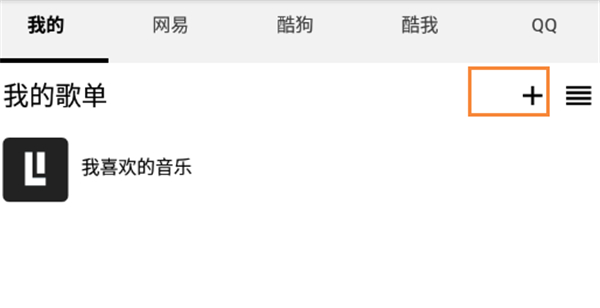
3、在新建歌单中,点击导入外部歌单。
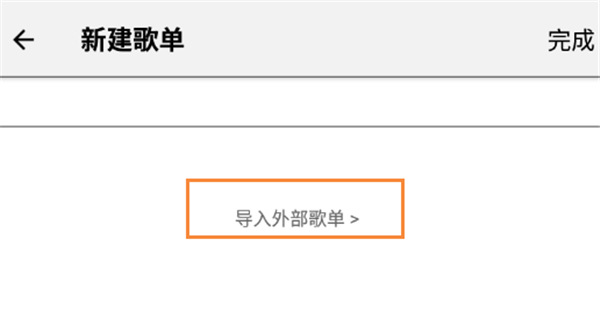
4、最后我们只需要粘贴歌单链接,即可成功导入歌单了。
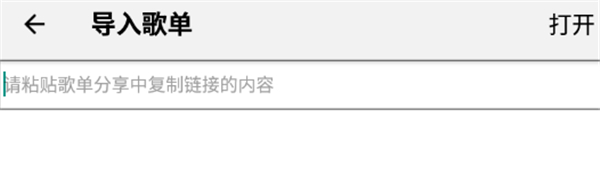
功能介绍
1、我的歌单
将您喜欢的分类列表全部显示到一个项目中保存,让您可以随时打开自己中意的歌曲。
2、播放列表
可以控制音乐播放的顺序,自动将歌词显示在软件列表中,能够将歌曲从列表中删除。
3、快速搜索功能
在listen1音乐播放器电脑版软件中,会自动更新其他音乐播放站的歌曲,可以搜索最新的歌曲欣赏。
4、数据恢复
选择备份文件,恢复我的歌单、注意,恢复我的歌单会覆盖现有的歌单。
5、经典歌单
这里拥有几十种不同风格的歌曲分类列表,从华语、欧美到日韩,全部都能查看。
6、快捷键功能
您可以使用软件自带的键盘快捷键操作歌曲播放,不支持自定义更改快捷键。
7、原始链接功能
当您需要查看歌曲来源的时候,可以点击播放,在控制窗口上点击链接查看歌曲的原始网址。
8、数据备份
重装插件或者清除缓存数据会导致我的歌单数据丢失,强烈建议在这些操作前备份我的歌单。
软件亮点
1、全面
看到多种类型的音轨分类目录,可以在主流音乐网站上搜索和播放歌曲,使音乐库更加全面。
2、备份
加载插件或删除缓存数据会损失歌曲列表中的数据,在执行此任务前,最好备份歌曲列表。
3、覆盖
选择要恢复歌曲列表的备份文件,恢复歌曲列表将覆盖现有的歌曲列表,你可以使用软件的快捷键来操作歌曲游戏,不支持直接访问自定义修改。
4、轻松
支持歌曲列表功能,让您轻松地播放、收集和生成自己的歌曲列表,可以浏览各种音乐网站收听和播放,我们还可以选择音乐歌曲。
常见问题
怎么看歌词?首先点击右下角音量键旁边的【词】图标即可显示歌词页面。或者在设置页面中勾选【显示桌面歌词】即可。
注意歌词页面默认黑底白字,且置顶显示,无法更改其外观。
同时如果你听的是轻音乐或者该歌曲没有歌词,那么歌词页面只会显示歌曲名称。
怎么删除歌单?1、在首页点击我的
2、点击菜单栏
3、勾选你想删除的歌单
4、然后点击底部的删除即可
更新日志
v2.28.0版本
功能改进:
增加了葡萄牙语(巴西)的翻译
增加了 qq 音乐 320kbps 音质的支持
修复:
修复了酷我音乐播放接口失效的问题
修复导出歌单失败的问题
修复了现在播放页面打开后图标状态的问题
修复了 lastfm 不记录最近播放的问题
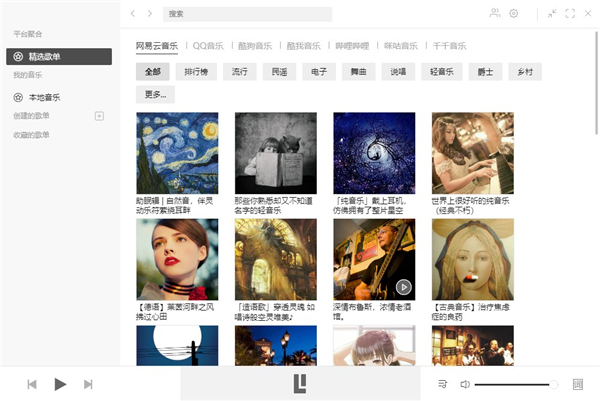
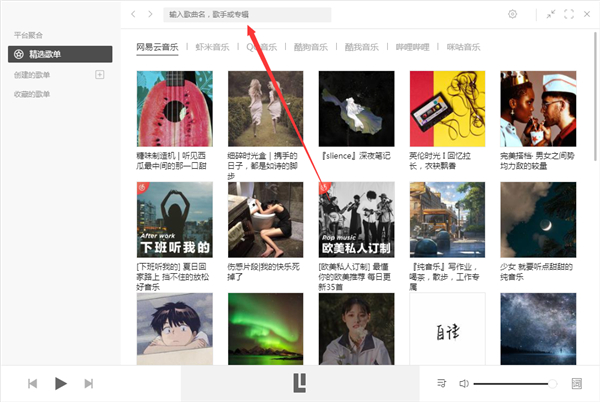
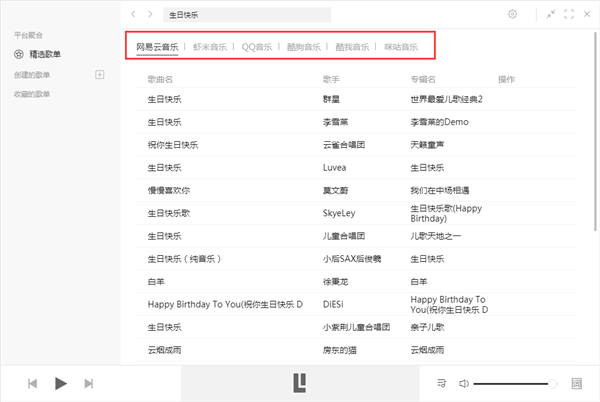
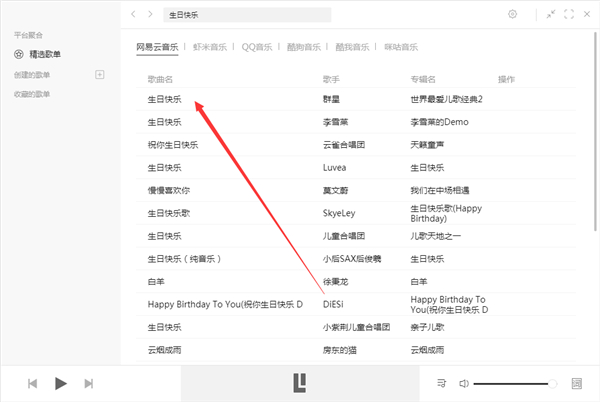
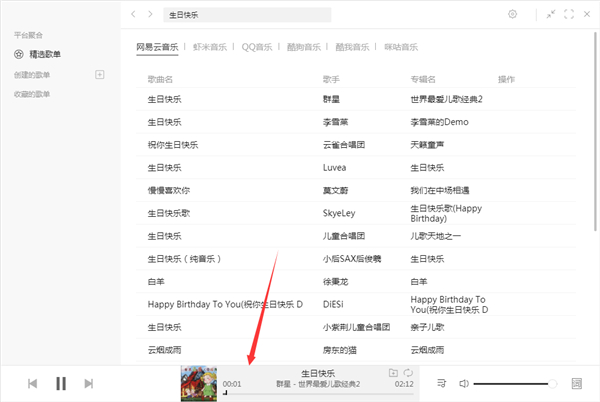
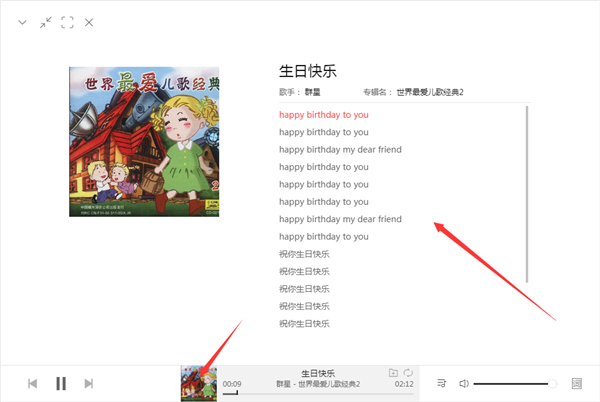
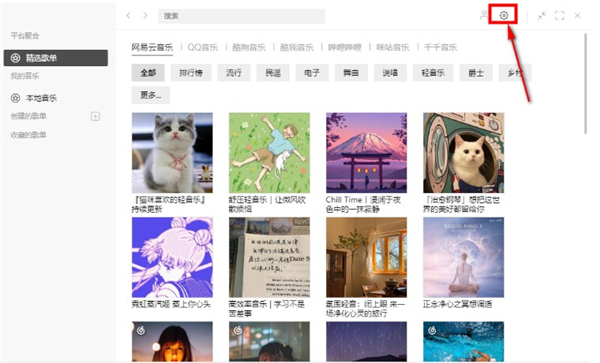
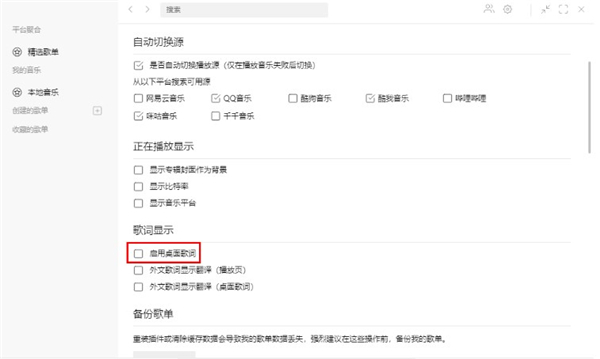
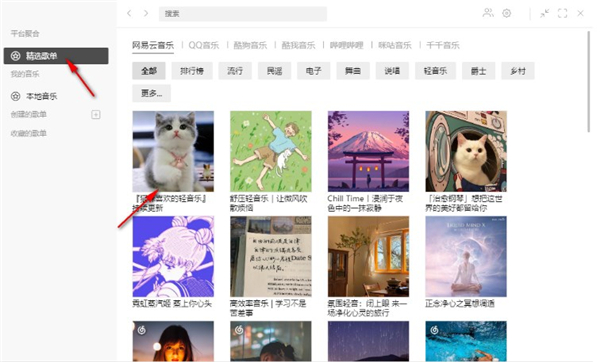
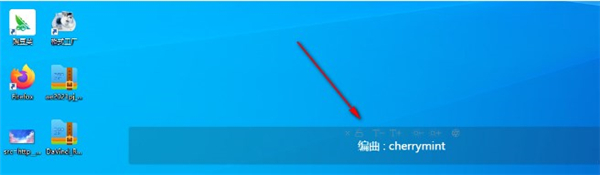
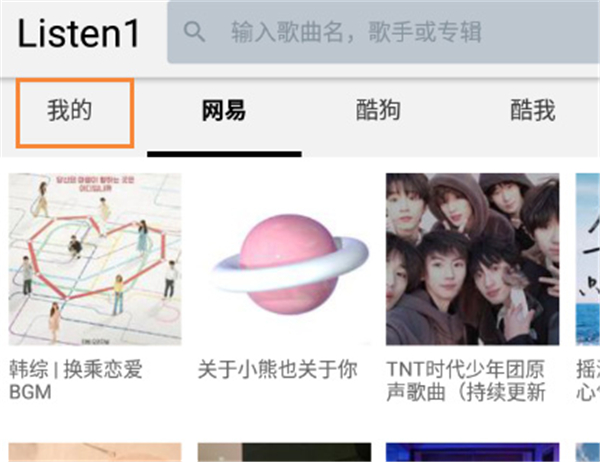
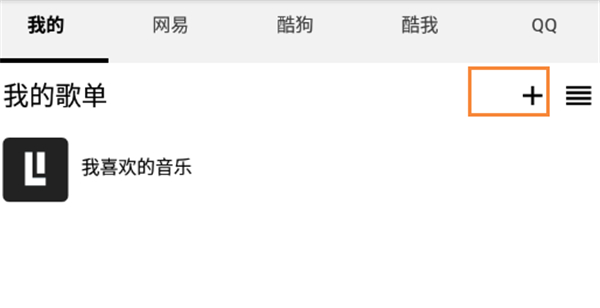
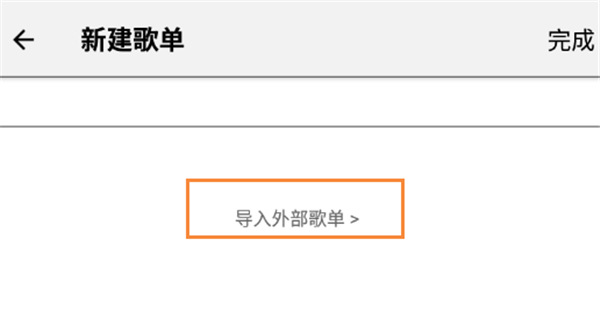
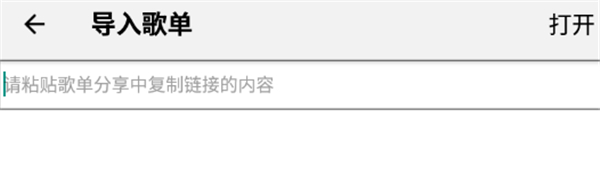
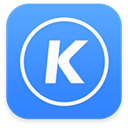





共有 0条评论